Comment réparer l'erreur de développement 6068 dans Call of Duty Modern Warfare
Publié: 2021-09-23Les bugs et les erreurs sont parmi les aspects les plus frustrants mais inévitables du jeu. Malheureusement, même les titres triple A avec d'énormes équipes de développeurs ne seront pas à l'épreuve des pépins.
Dev Error 6068 est l'une des erreurs les plus courantes qui affectent les joueurs de Call of Duty. L'erreur peut être causée par plusieurs choses, y compris une installation DirectX corrompue, des fichiers Windows obsolètes ou corrompus, des pilotes obsolètes ou corrompus et des fichiers de jeu corrompus.
Alors, comment pouvez-vous résoudre ce problème ?

Exécutez le jeu en tant qu'administrateur
Le lancement de Call of Duty avec des privilèges d'administrateur peut résoudre l'erreur 6068 car certains fichiers nécessitent un accès administrateur pour s'exécuter correctement.
- Ouvrez le lanceur Battle.net .
- Ouvrez la page Call of Duty .
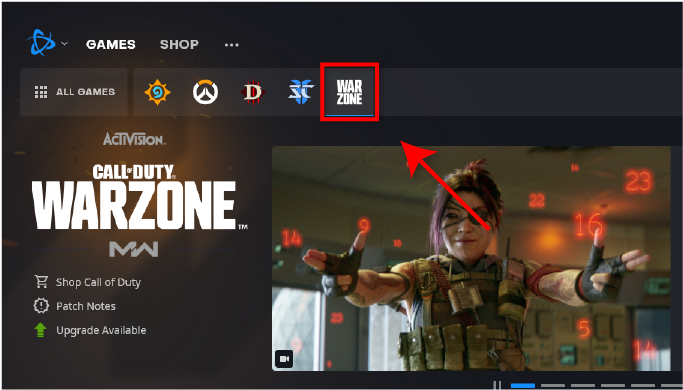
- Cliquez sur Options, puis sur Afficher dans l'explorateur .
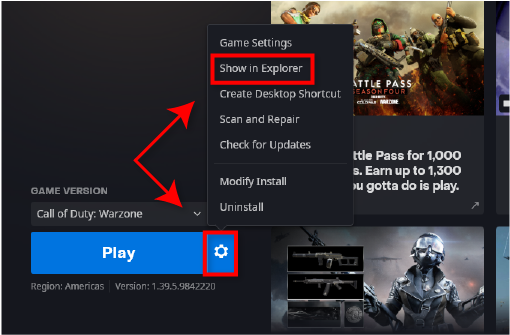
- Faites défiler vers le bas et trouvez ModernWarfare.exe .
- Cliquez avec le bouton droit sur le fichier .exe et sélectionnez Exécuter en tant qu'administrateur .
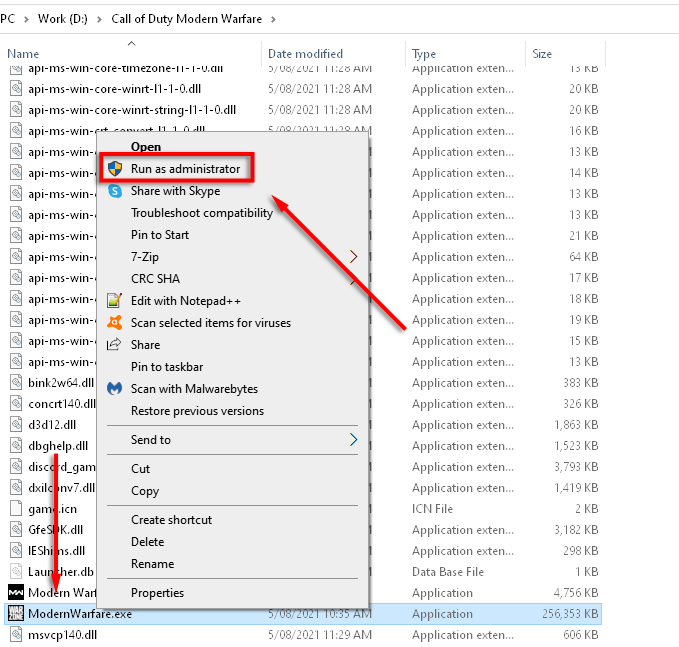
- Exécutez Call of Duty comme d'habitude et voyez si le problème a été résolu.
Optimiser l'utilisation des graphiques et du CPU/GPU
Dev Error 6068 peut être dû au fait que Call of Duty utilise trop de ressources système (surtout si vous utilisez une configuration plus ancienne ou sous-optimale pour jouer). La réduction des paramètres graphiques peut résoudre le problème en permettant à votre ordinateur de mieux exécuter le jeu.
Paramètres graphiques inférieurs
- Lancez Call of Duty: Modern Warfare.
- Ouvrez Options puis Graphiques .
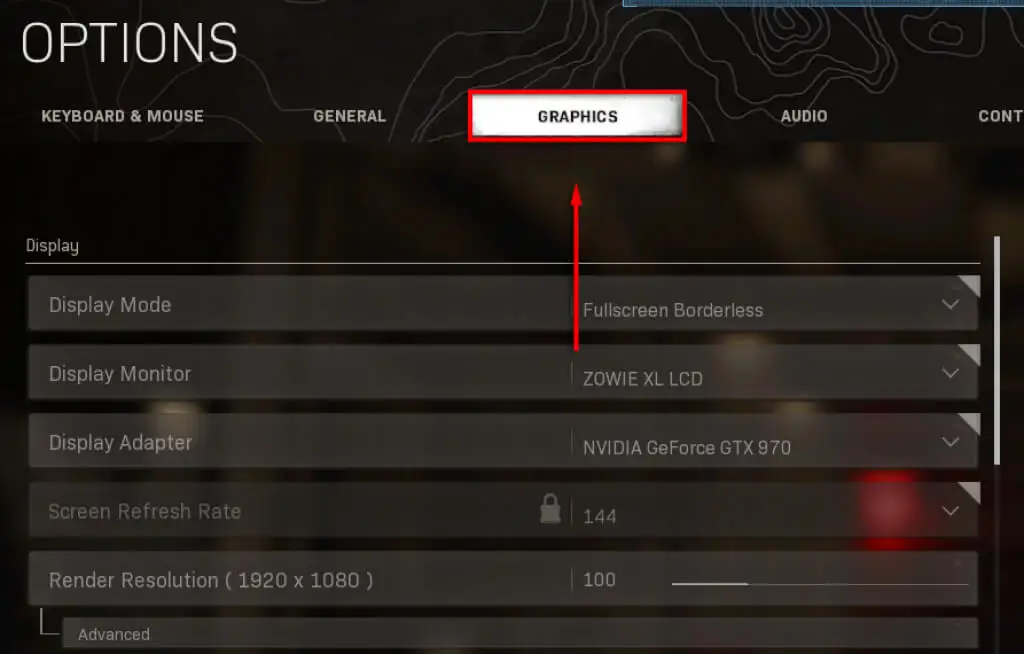
- Réglez chaque option sur le réglage le plus bas.
Paramètres du problème
Des paramètres spécifiques dans Call of Duty : Modern Warfare semblent causer des problèmes, y compris l'erreur de développement 6068. Ceux-ci incluent V-sync, ray tracing, crossplay et g-sync.
Pour les désactiver, suivez ces étapes :
Pour V-Sync :
- Lancez Call of Duty et ouvrez Options, puis Graphics .
- Faites défiler jusqu'à Synchroniser chaque image (V-Sync) et sélectionnez Désactivé .
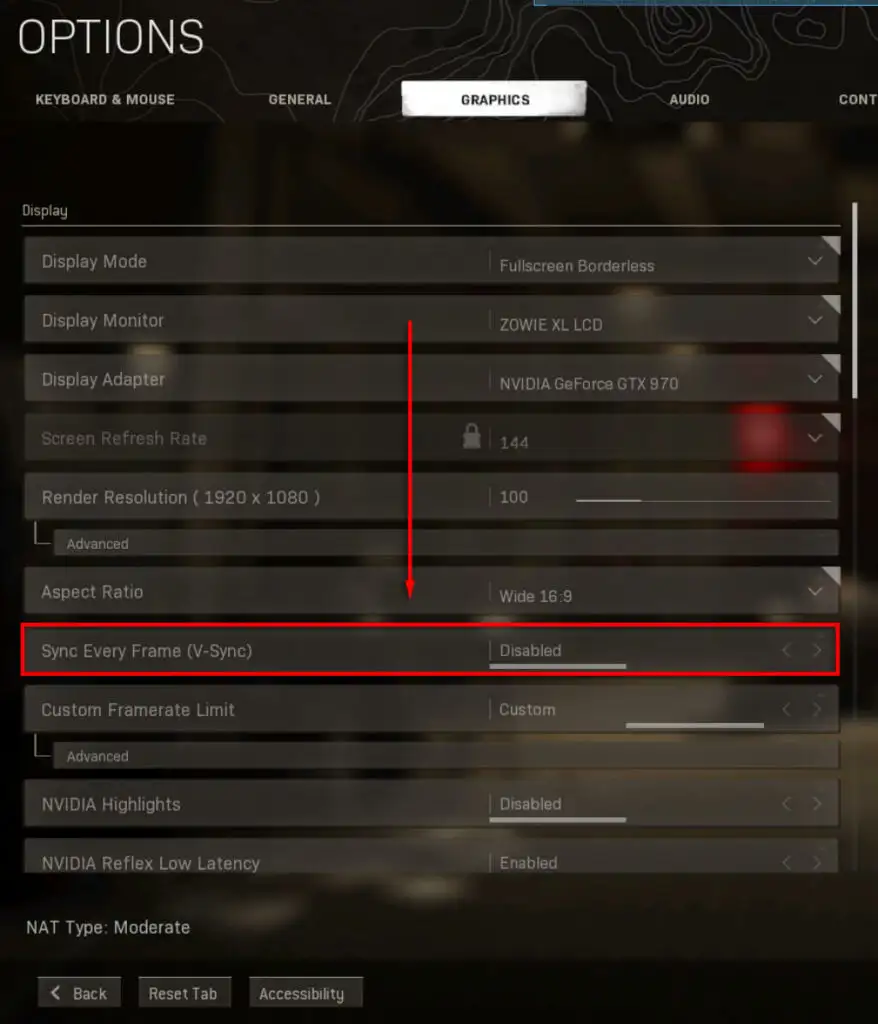
Pour le lancer de rayons :
- Lancez Call of Duty et ouvrez Options, puis Graphics .
- Faites défiler jusqu'à Ombre et éclairage et désactivez DirectX Raytracing .
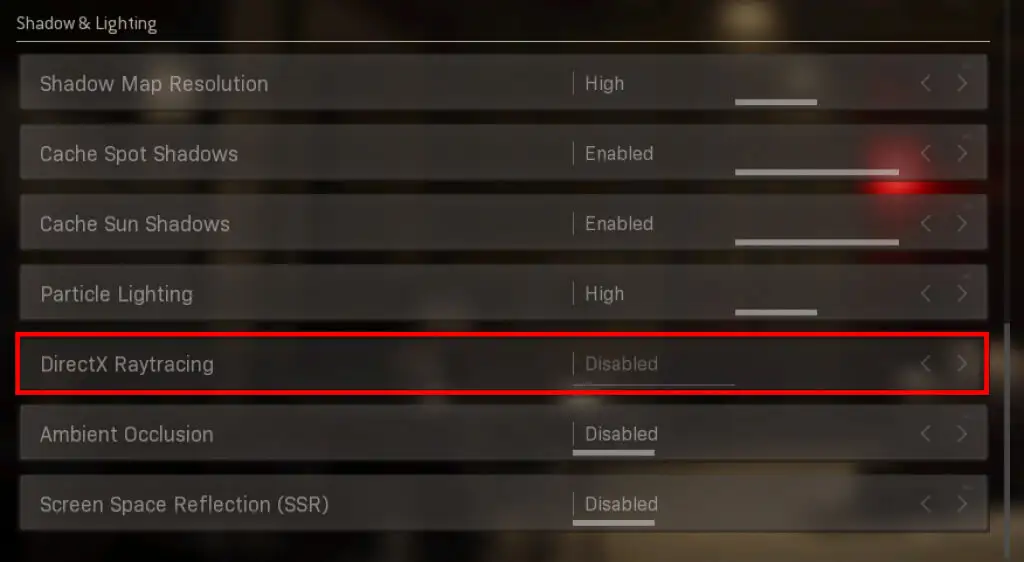
Pour le jeu croisé :
- Lancez Call of Duty et passez à l'onglet Compte .
- Sélectionnez Crossplay et choisissez Désactivé .
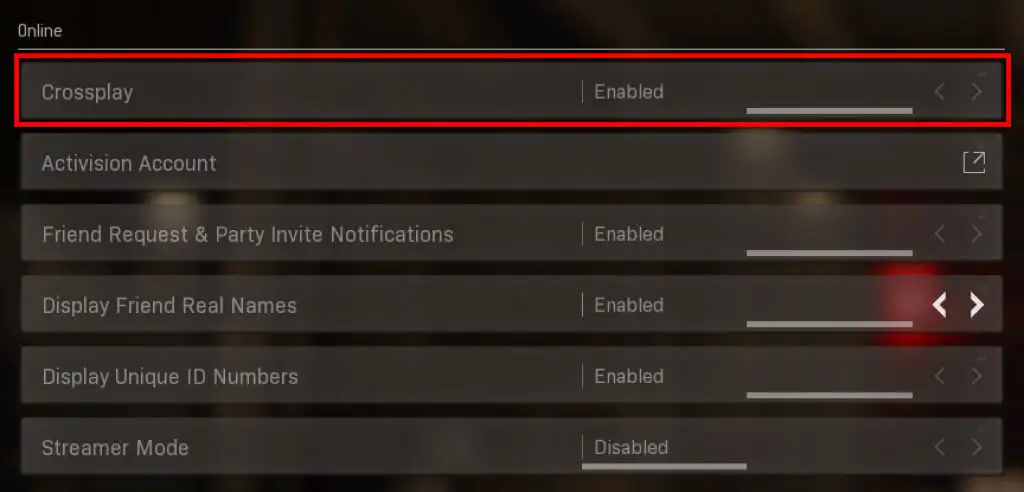
Pour G-Sync :
- Si vous disposez d'une carte graphique NVIDIA et d'un moniteur compatible G-Sync, cliquez avec le bouton droit sur le bureau et sélectionnez Panneau de configuration NVIDIA .
- Développez l'onglet Affichage dans le menu de gauche, puis cliquez sur Configurer G-Sync .
- Décochez Activer G-Sync .
Remarque : Nous vous recommandons d'effectuer chacune de ces étapes individuellement pour voir si c'est un paramètre particulier qui provoque l'erreur de développement 6068 pour vous.
Désactiver les superpositions de jeu et le logiciel de surveillance des performances
Plusieurs superpositions de jeu causent des problèmes avec les jeux, surtout si votre matériel est un peu plus ancien et a du mal à exécuter des jeux plus intensifs. La fermeture ou l'interdiction de ces programmes peut corriger l'erreur de développement 6068.
Recherchez Nvidia GeForce Experience , AMD Overlay , Game Bar , Discord Overlay et MSI Afterburner .
Pour désactiver la superposition en jeu Nvidia GeForce Experience :
- Assurez-vous que Call of Duty est fermé.
- Lancez l'expérience GeForce .
- Cliquez sur Général dans le menu de gauche.
- Faites défiler vers le bas et désactivez la superposition en jeu .
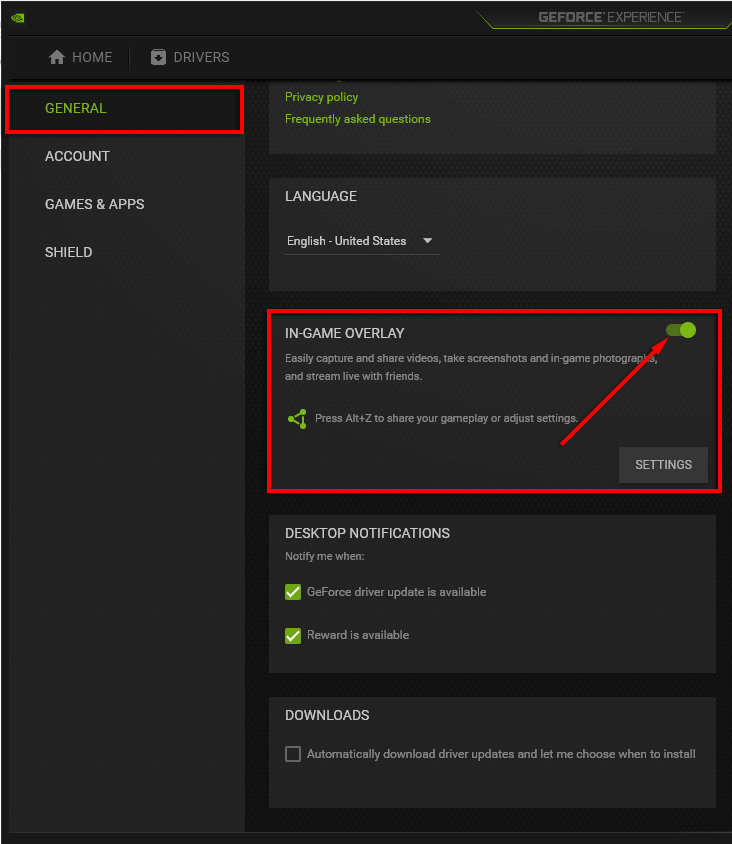
- Enregistrez vos modifications et quittez Geforce Experience, puis vérifiez si le problème est résolu.
Pour désactiver l' Overlay AMD :
- Appuyez sur Alt + R pour ouvrir la superposition.
- Cliquez sur Paramètres dans le coin supérieur droit et sélectionnez Préférences .
- Dans la section Général , désactivez le commutateur pour In-Game Overlay .
- Vérifiez Call of Duty.
Pour désactiver la barre de jeu :
- Assurez-vous que Call of Duty est fermé.
- Appuyez sur la touche Windows et tapez Paramètres .
- Sélectionnez Jeux .
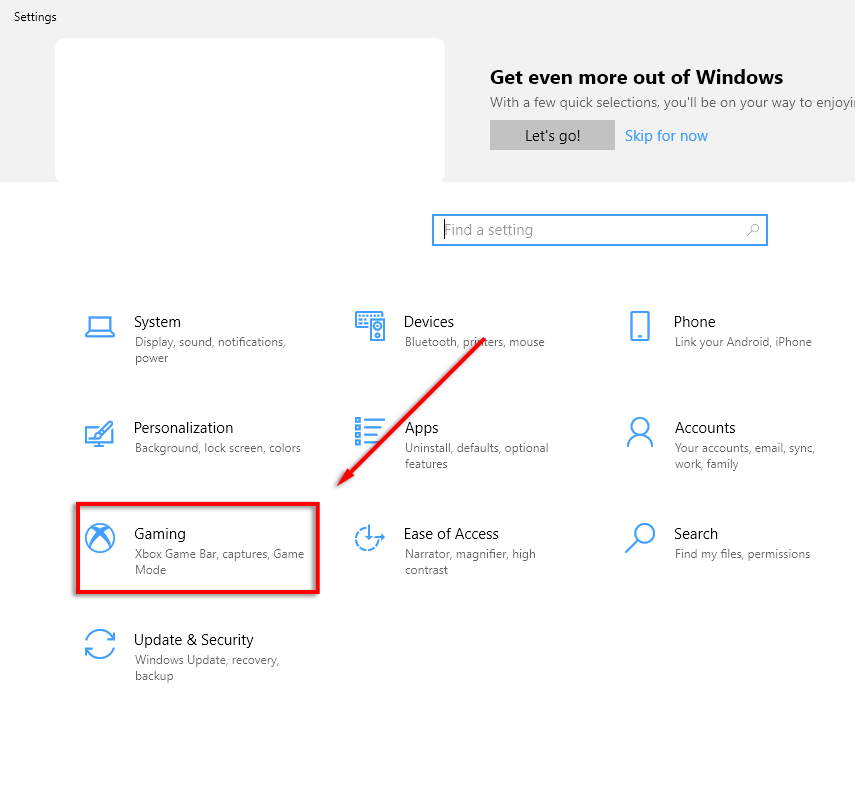
- Trouvez où il est écrit Activer la barre de jeu Xbox pour des choses comme …
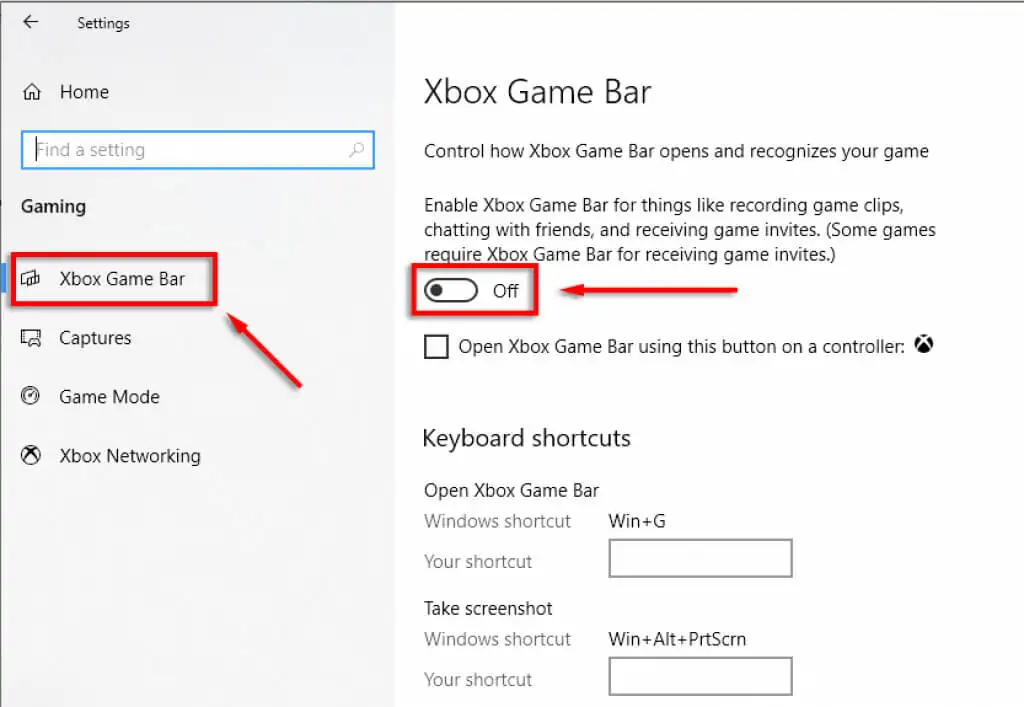
- Désactivez- le et vérifiez si l'erreur 6068 est corrigée.
Pour désactiver la Discord Overlay :
- Assurez-vous que Call of Duty est fermé.
- Ouvrez Discord .
- Sélectionnez Paramètres utilisateur (l' icône en forme de rouage dans le coin inférieur gauche).
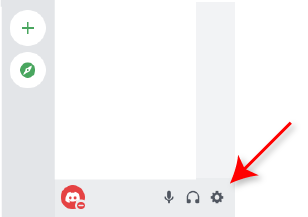
- Dans le menu de gauche, sélectionnez Game Overlay .
- Désactivez Activer la superposition dans le jeu et cochez Call of Duty.
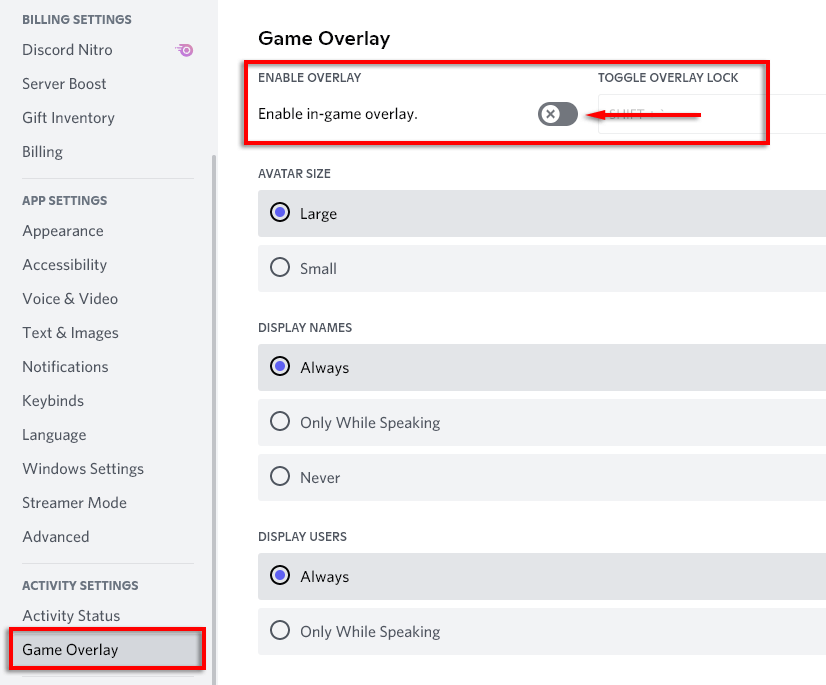
Désactiver les programmes inutiles
Les programmes inutiles utiliseront des ressources système qui pourraient aider à exécuter Call of Duty plus facilement et éviter l'erreur de développement 6068.
- Fermez tous les programmes ouverts que vous n'utilisez pas.
- Ouvrez la barre d' icônes avec la flèche vers le haut en bas à droite de l'écran.
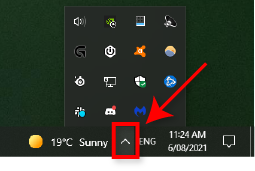
- Faites un clic droit et fermez tous les programmes dont vous n'avez pas besoin.
- Enfin, cliquez avec le bouton droit sur la barre des tâches et sélectionnez Gestionnaire des tâches .
- Accédez à Processus et recherchez les programmes inutiles.
- Cliquez avec le bouton droit sur le programme et sélectionnez Fin de tâche .
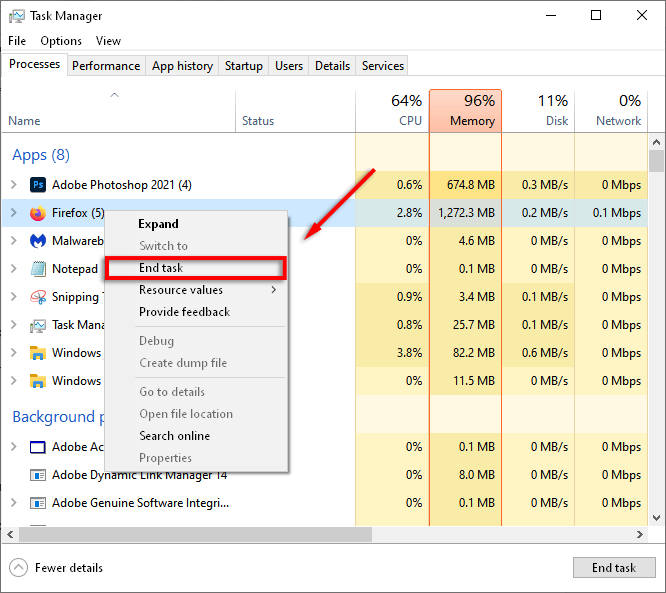
Remarque : ne fermez les programmes que si vous savez ce qu'ils sont et n'avez pas besoin qu'ils s'exécutent.
Définir le processus Call of Duty sur haute priorité
Changer l'application Call of Duty en un processus hautement prioritaire peut aider si votre PC ne gère pas la charge CPU et GPU.
- Cliquez avec le bouton droit sur la barre des tâches et sélectionnez Gestionnaire des tâches .
- Accédez au menu Processus s'il n'est pas déjà sélectionné.
- Faites défiler vers le bas et trouvez Call of Duty (il doit être ouvert).
- Faites un clic droit sur Call of Duty et sélectionnez Aller aux détails .
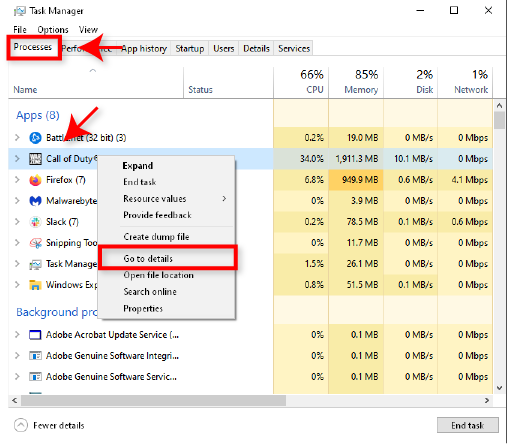
- Dans ce menu, cliquez à nouveau avec le bouton droit sur Call of Duty , sélectionnez Priorité et choisissez Élevé .
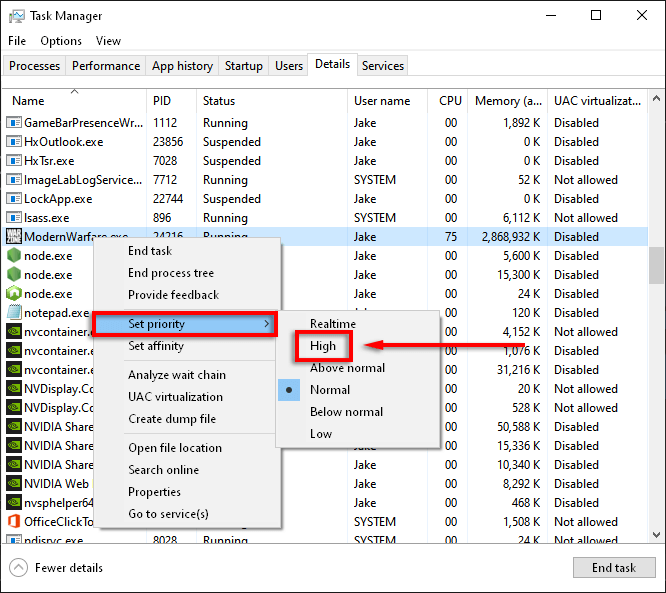
- Vérifiez si le jeu fonctionne.
Mettre à jour Windows et les pilotes
Le maintien des dernières versions de Windows et des pilotes vous aidera à éviter tout problème potentiel avec votre PC. Pour vérifier si votre PC dispose de la dernière mise à jour, procédez comme suit.

- Appuyez sur la touche Windows et tapez Mises à jour .
- Sélectionnez Rechercher les mises à jour , puis sélectionnez à nouveau Rechercher les mises à jour .
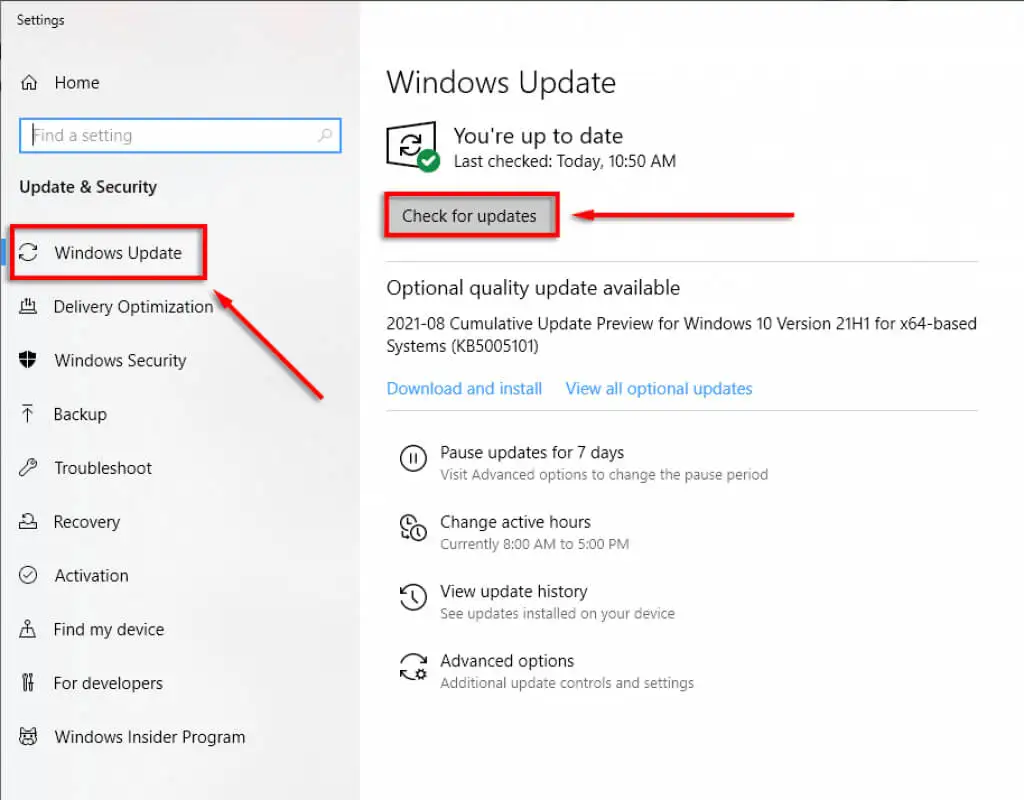
- S'il y a des mises à jour, sélectionnez Télécharger .
- Suivez le guide d'installation pour terminer la mise à jour.
- Redémarrez votre PC, puis vérifiez si l'erreur de développement 6068 est résolue.
Remarque : Si vous rencontrez des difficultés pour mettre à jour Windows, essayez ces correctifs.
Mettre à jour les pilotes graphiques
Pour mettre à jour les pilotes NVIDIA :
- Ouvrez l' expérience NVIDIA GeForce .
- En haut de la fenêtre, sélectionnez Pilotes .
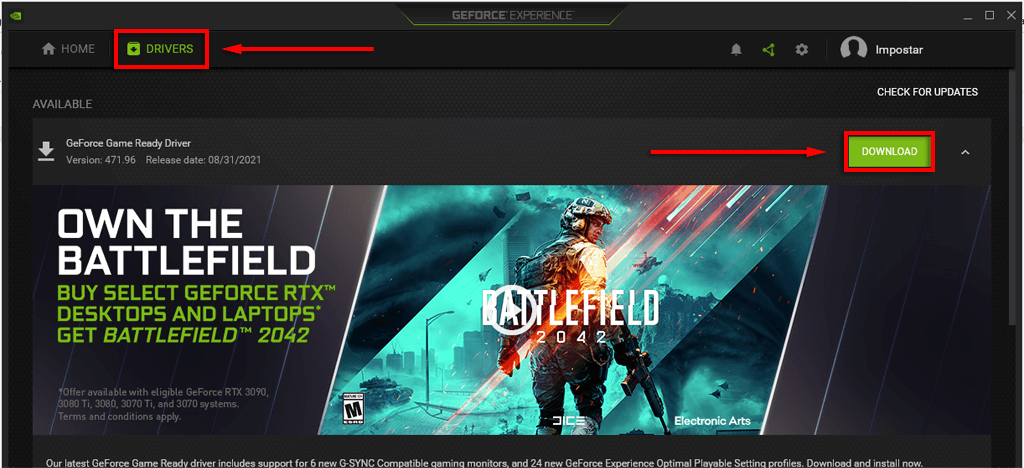
- Cet écran affichera tous les pilotes de carte graphique disponibles.
- Sélectionnez le bouton TÉLÉCHARGER s'il est présent.
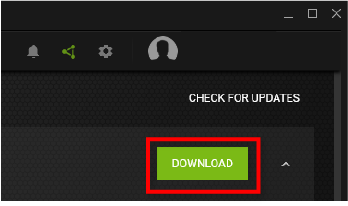
- Attendez la fin du téléchargement, puis sélectionnez Installation express.
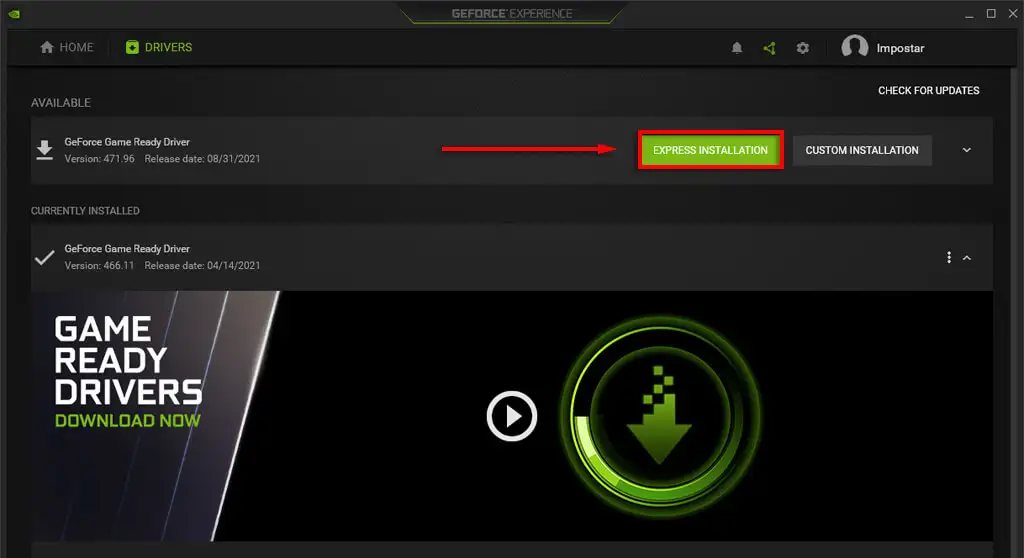
- Attendez que l'installation soit terminée et redémarrez votre PC.
Pour AMD :
- Cliquez avec le bouton droit sur le bureau et sélectionnez Paramètres AMD Radeon .
- Sélectionnez Système et sélectionnez l'onglet Logiciel .
- Sélectionnez Rechercher les mises à jour , puis Mise à jour express .
- Cliquez sur Continuer et attendez la fin de la mise à jour.
- Redémarrez votre PC.
Réparer les fichiers du jeu
Comme pour tout jeu, les fichiers Call of Duty peuvent être corrompus lors de l'installation (et par la suite). L'utilisation du lanceur Battle.net pour analyser et réparer les fichiers du jeu peut réparer les fichiers manquants.
- Ouvrez le lanceur Battle.net et accédez à la page Call of Duty .
- Cliquez sur Options , puis sur Analyser et réparer .
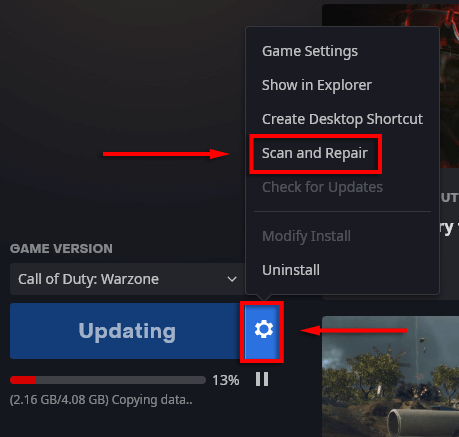
- Sélectionnez Commencer l'analyse .
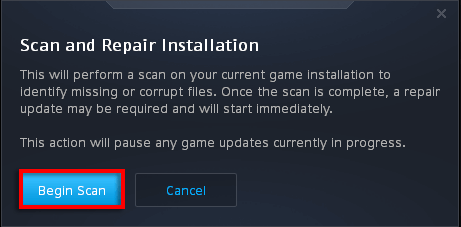
- Attendez que le processus soit terminé, puis vérifiez si votre jeu fonctionne.
Utilisez un seul moniteur
Un problème fréquemment signalé est que Call of Duty Warfare a des problèmes avec les configurations multi-affichages. Pour vérifier si c'est le cas, vous pouvez facilement débrancher un moniteur et voir comment le jeu fonctionne. Si c'est le cas, utilisez l'option Écran PC uniquement comme suit.
- Assurez-vous que Call of Duty est fermé.
- Cliquez sur l'icône de la barre des notifications dans la barre des tâches .
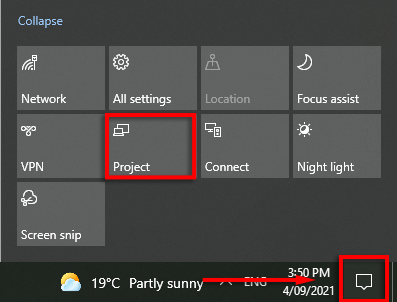
- Cliquez sur Projet et sélectionnez Écran PC uniquement .
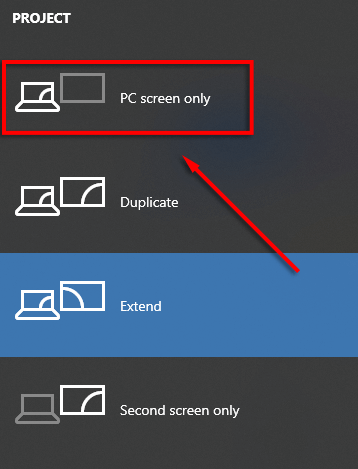
Réglez Call of Duty Warfare sur Plein écran sans bordure
Si cela ne fonctionne pas, vous pouvez essayer de régler Call of Duty sur le mode plein écran sans bordure et voir si cela résout le problème.
- Lancez Call of Duty .
- Sélectionnez Paramètres, puis choisissez Graphiques .
- Sous Mode d'affichage, sélectionnez le menu déroulant et sélectionnez Plein écran sans bordure .

Modifier la valeur VideoMemoryScale
Le fichier de jeu VideoMemoryScale est une option qui modifie la quantité de VRAM utilisée par Call of Duty. Réduire l'utilisation de la VRAM peut résoudre l'erreur de développement 6068.
- Assurez-vous que Call of Duty est fermé.
- Ouvrez l' explorateur de fichiers .
- Vous devez trouver le dossier "joueurs" de Call of Duty Modern Warfare. Cela se trouve généralement à:
C:\Utilisateurs\xxxx\Documents\Call of Duty Modern Warfare\joueurs
Remarque : Il se peut qu'il se trouve sur un lecteur différent en fonction de votre PC.
- Cliquez avec le bouton droit sur adv_options.ini et sélectionnez Ouvrir avec puis Bloc -notes .
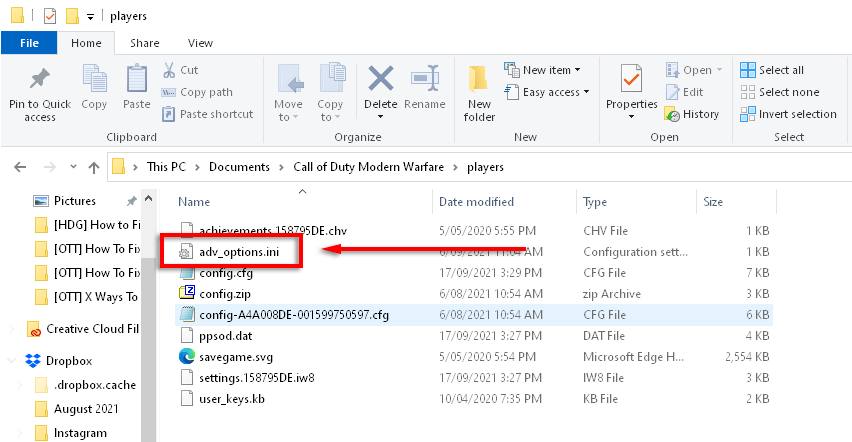
- Trouvez la ligne qui dit VideoMemoryScale .
- Modifiez la valeur de VideoMemoryScale sur 0,5.
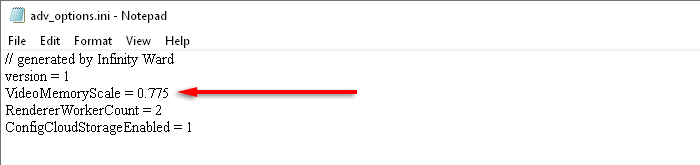
- Vérifiez si l'erreur de développement 6068 est corrigée.
Forcer l'exécution avec DirectX 11
De nombreux jeux ne fonctionnent pas correctement sur le nouveau DirectX 12. Cela peut être le cas pour l'erreur de développement 6068. Cependant, certains jeux semblent mieux fonctionner avec la version précédente de DirectX 11. Pour forcer Call of Duty à s'exécuter avec DirectX11, suivez ces étapes. .
- Ouvrez le lanceur Battle.net .
- Sélectionnez Options, puis Paramètres du jeu .
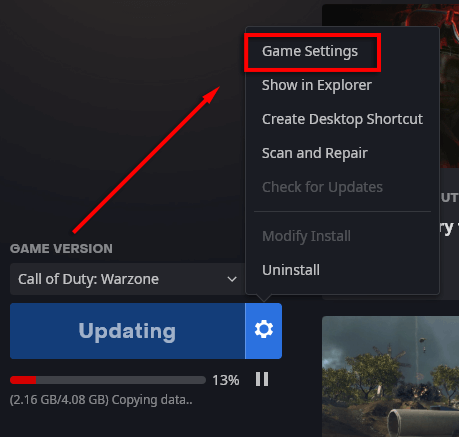
- Sous Call of Duty: MW , cochez la case Arguments de ligne de commande supplémentaires .
- Dans la zone de texte, écrivez -d3d11 .
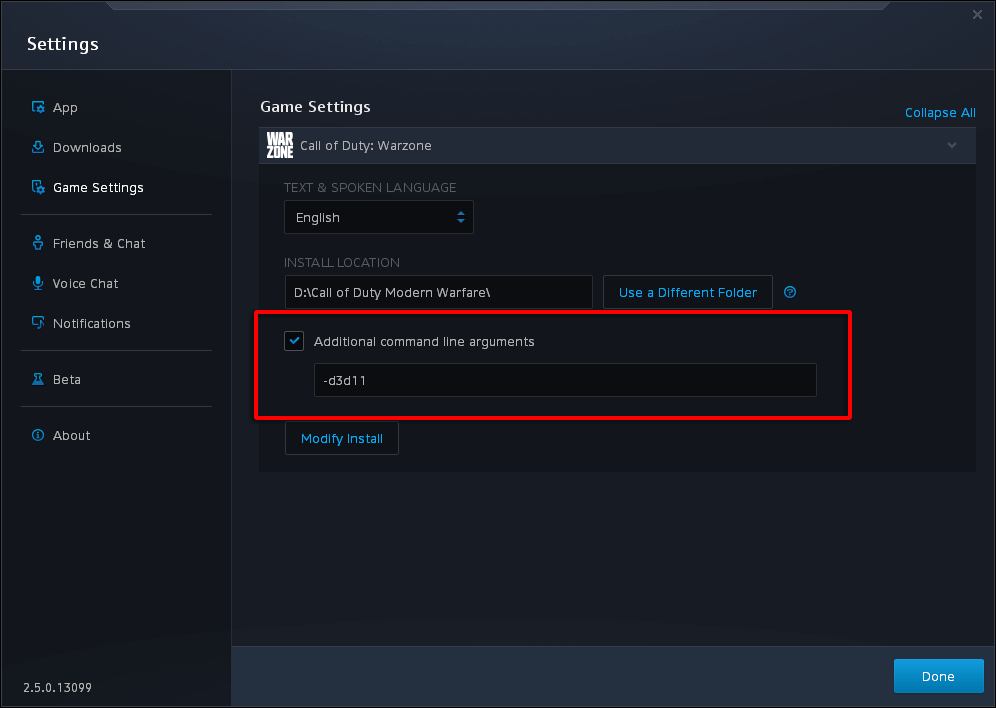
- Lancez Call of Duty et voyez si l'erreur de développement 6068 est corrigée.
Réinstaller le jeu
Si l'analyse et la réparation de vos fichiers de jeu n'ont pas fonctionné, il est peu probable que la réinstallation du jeu le fasse, mais certains utilisateurs ont signalé que cela avait résolu leur problème. Pour réinstaller votre jeu :
- Démarrez le lanceur Battle.net et cliquez sur Call of Duty: MW .
- Cliquez sur Options puis sur Désinstaller le jeu .
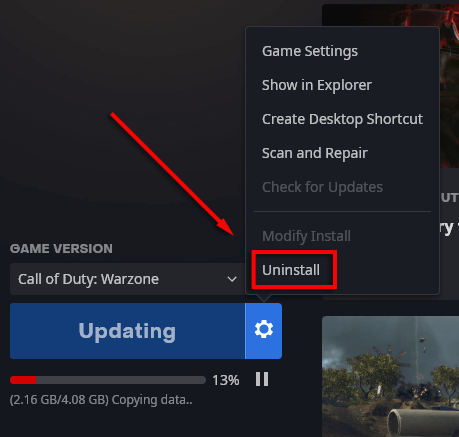
- Une fois la désinstallation terminée, redémarrez votre PC.
- Lancez à nouveau Battle.net et sélectionnez Installer pour Call of Duty: MW.
- Vérifiez si l'erreur de développement 6068 est corrigée.
Exécutez les commandes SFC et DISM
Étant donné que l'erreur 6068 de Modern Warfare Dev peut être causée par des fichiers Windows corrompus ou instables, les outils de réparation du système peuvent corriger l'erreur. Il s'agit du vérificateur de fichiers système (SFC) et des outils de maintenance et de gestion des images de déploiement (DISM). Essayez d'exécuter ces outils pour réparer vos fichiers Windows, puis redémarrez le jeu.
Vérifiez votre RAM
Une cause fréquente de Dev Error 6068 est une RAM incompatible ou dysfonctionnelle. Bien qu'il soit incertain de savoir comment votre RAM peut causer le problème, de nombreux utilisateurs ont affirmé que l'installation d'une nouvelle RAM a corrigé leur erreur. Vous pouvez également diagnostiquer et tester votre RAM pour voir si elle fonctionne correctement.
Si rien d'autre dans cet article ne fonctionne, vous pouvez envisager de mettre à niveau votre RAM. Nous vous recommandons de ne le faire qu'en dernier recours.
Retour au Goulag
Avec un peu de chance, l'un de ces correctifs a résolu votre problème Dev Error 6068 et vous pouvez revenir dans le jeu. Si tel est le cas, envisagez de partager la solution avec Activision et la communauté COD: MW, car cela aidera également les autres à réparer leur jeu.
Si rien n'a fonctionné, espérons-le, les développeurs trouveront la cause première de cette erreur et publieront un correctif qui la résoudra !
